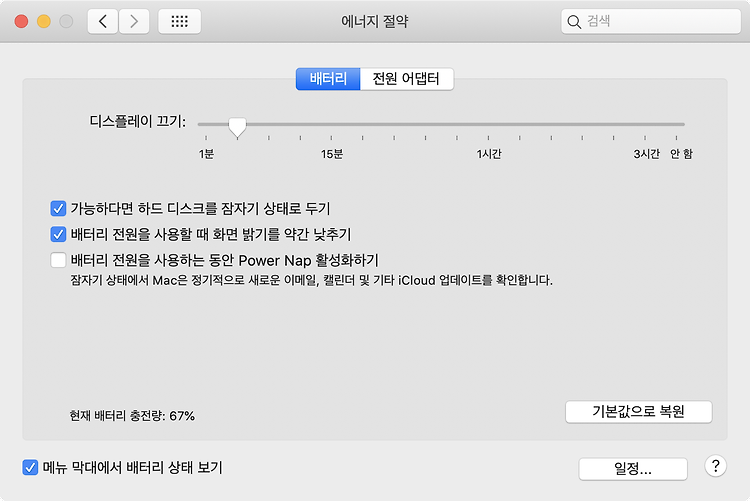반응형
맥북을 쓸 때 절대 소홀히 할 수 없는 건 바로 전원 관리죠. 밖에서 맥북을 쓰다가 배터리 간당간당하면 성격 급해지니까요. 그래서 macOS의 전원 관리부터 다양한 잠자기 동작에 대해 살펴볼게요.
맥은 어떻게 전원을 관리하나
맥을 사용하다가 잠시 작업을 멈추면 몇 분 뒤 에너지 절약 기능이 시작합니다. 보통 디스플레이가 먼저 꺼지고, 좀 더 있으면 저장 장치까지 잠자기 상태로 만드는데요. 당연한 얘기지만 이런 전원 관리는 모두 macOS에서 담당하고 있답니다.
에너지 절약에 대한 설정은 시스템 환경 설정에 있는 에너지 절약 패널, 또는 터미널에서 'pmset' 명령을 사용하여 확인할 수 있는데요. 에너지 절약 패널을 사용한다면 일반 사용자에게 알기 쉽게 표시되지만, 터미널 명령을 이용하면 더 많은 정보를 표시하고 잠자기 상태에 대한 기본 세팅을 변경할 수 있습니다.
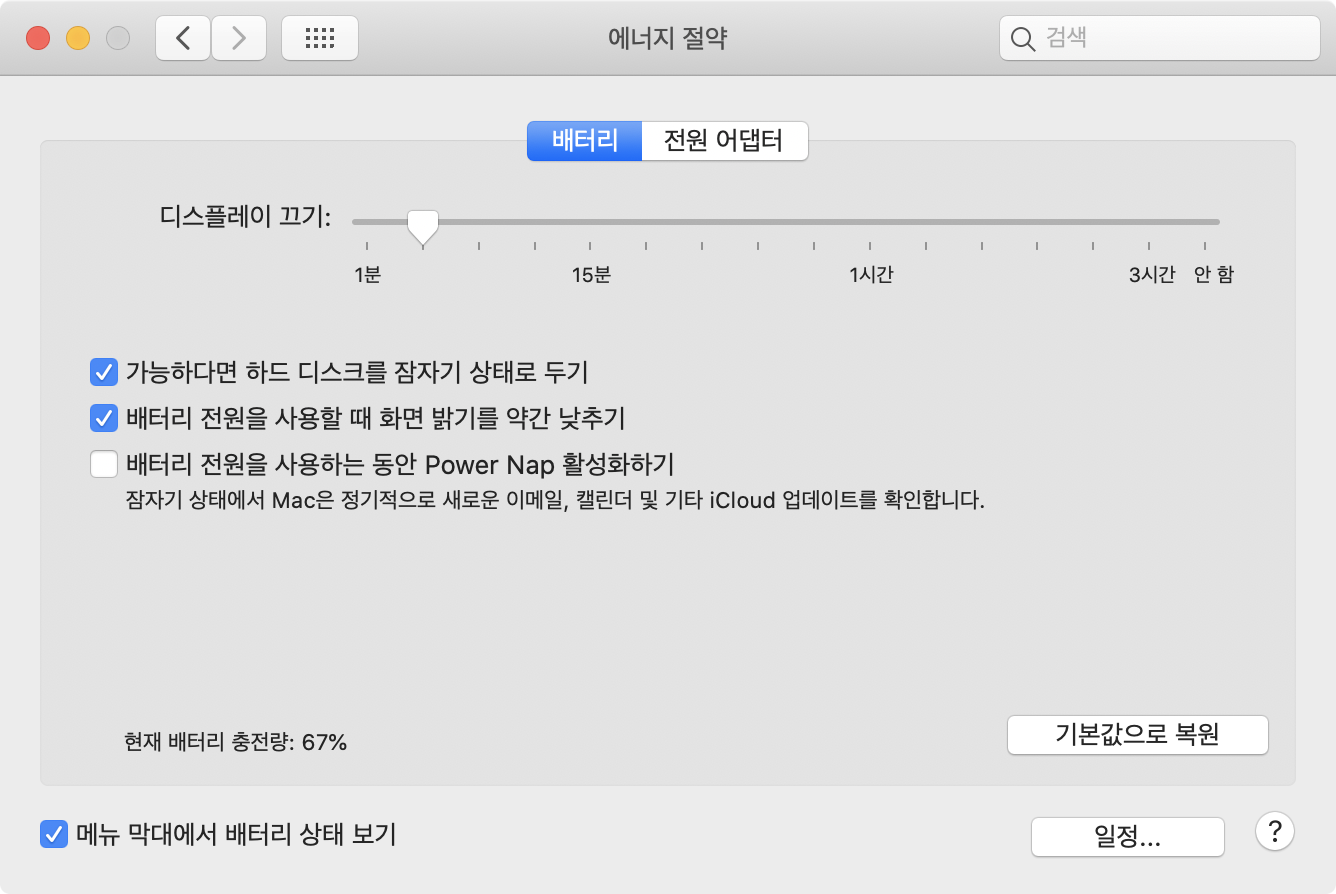
터미널에서 확인하고자 하면 파인더 윈도우를 여세요. 응용 프로그램 > 유틸리티 > 터미널을 실행한 뒤 'pmset -g' 명령을 입력하고 return을 누릅니다.

'pmset -g'를 실행하면 에너지 절약 패널에 표시되지 않는 각종 전원 관련 설정을 확인할 수 있습니다. 터미널에 표시되는 각 항목은 다음과 같은 의미를 갖습니다.
acwake: 전원 상태가 변경되면 잠자기에서 나옴 (0=나오지 않음, 1=나옴)
darkwakes: 배터리를 사용할 때 파워냅 사용 (0=사용, 1=사용하지 않음)
disksleep: 해당 시간(분) 후 디스크를 잠자기 상태로 진입
halfdim: 디스플레이가 잠자기 상태에 진입하기 전 밝기를 낮춤 (0=낮춤, 1=낮추지 않음)
hibernatemode: 잠자기 상태 (1=Safe 잠자기 사용, 3=Safe 잠자기와 일반 잠자기 사용)
hibernatefile: 잠자기 시 메모리 정보를 저장할 위치
lidwake: 액정을 열었을 때 잠자기에서 나옴 (0=나오지 않음, 1=나옴)
반응형
'맥, 아이폰 꿀팁 백과' 카테고리의 다른 글
| Night Shift로 블루라이트를 차단하세요. (0) | 2020.07.06 |
|---|---|
| 안전 모드로 시동해서 Mac을 정기적으로 청소하세요. (1) | 2020.06.15 |
| Mac이 제대로 시동되지 않는다면? 디스크 복구 (0) | 2020.03.16 |
| Mac이 제대로 시동되지 않는다면? NVRAM, SMC 재설정 (0) | 2020.03.02 |
| 로그인 암호가 기억나지 않는다면 Apple ID로 리셋! (0) | 2020.01.20 |